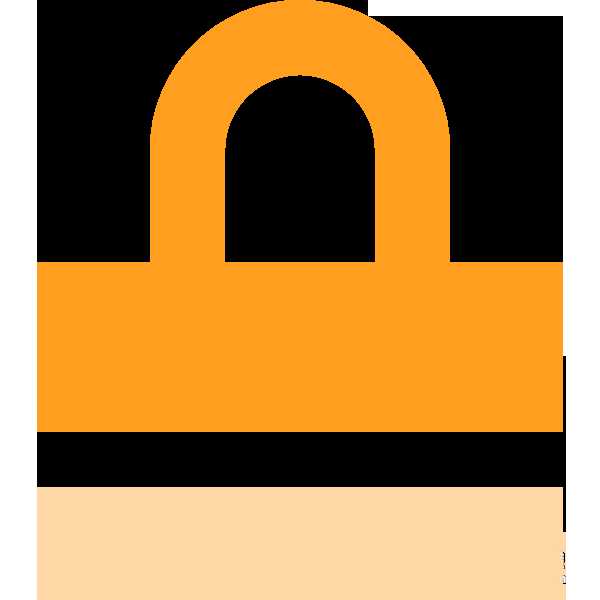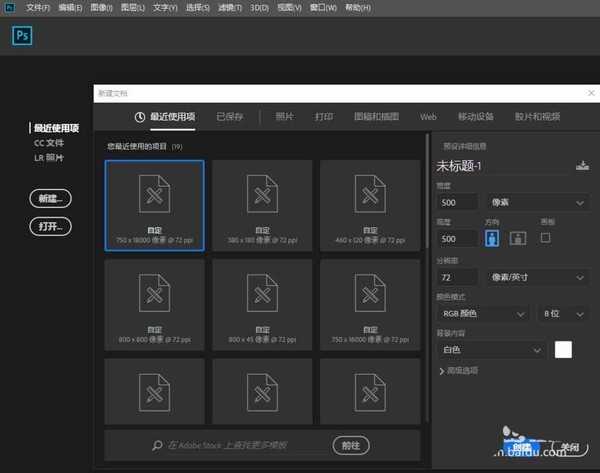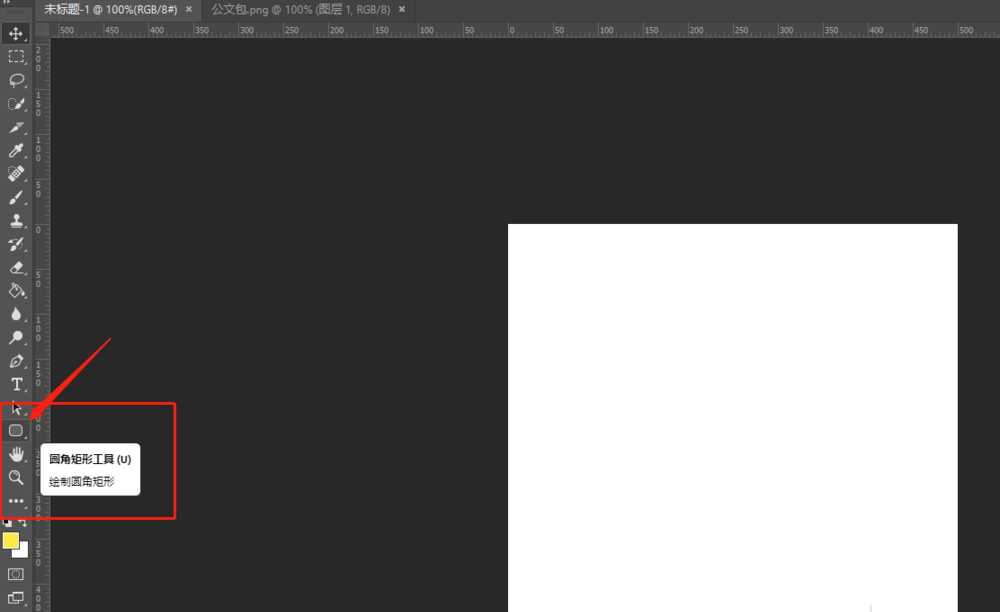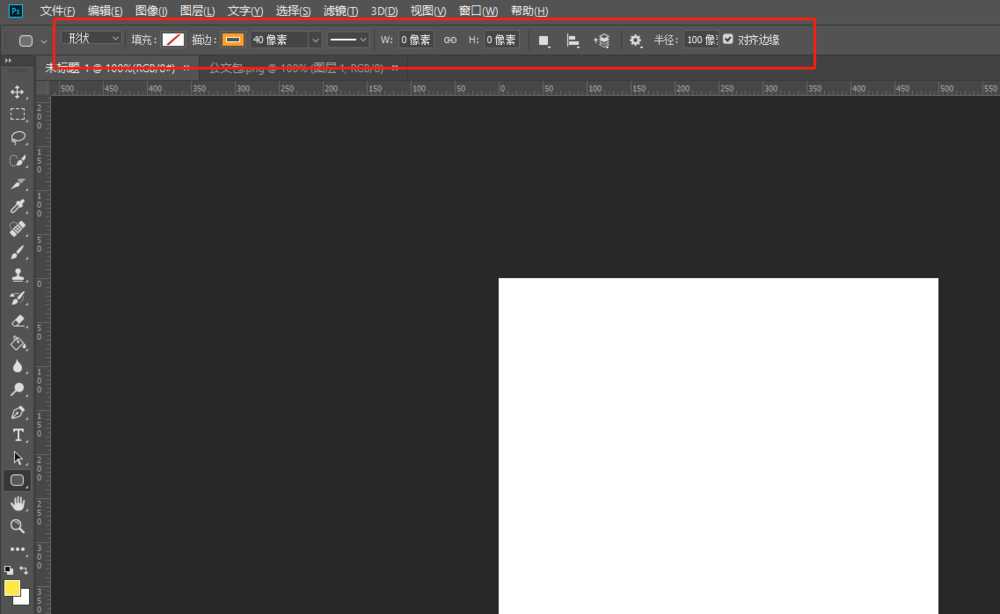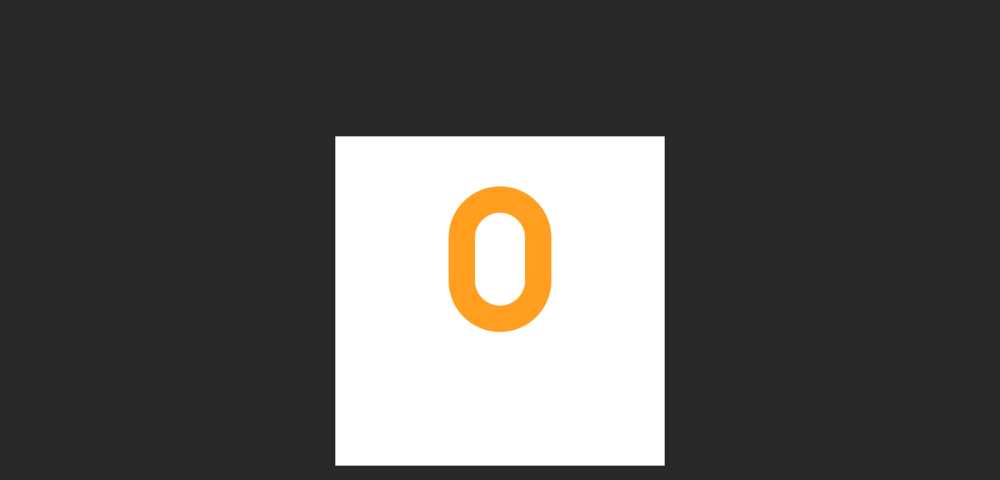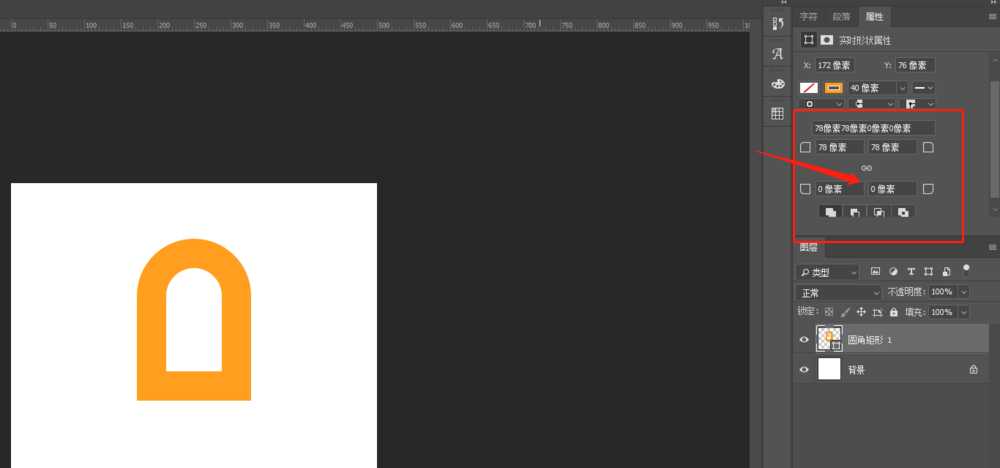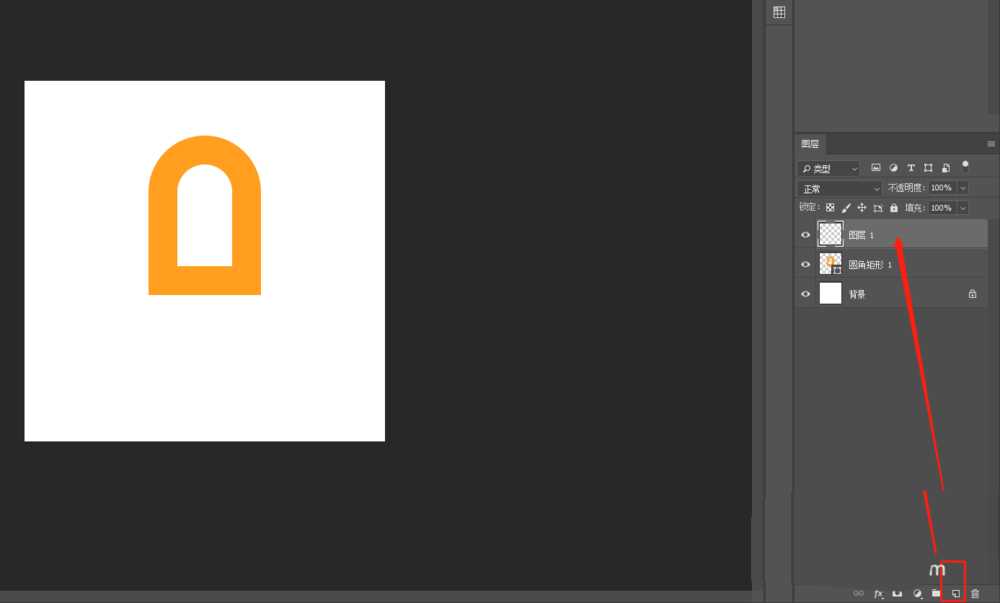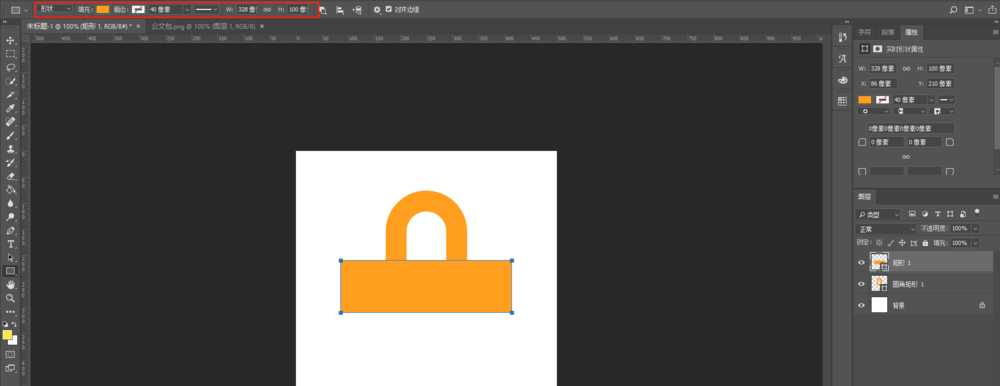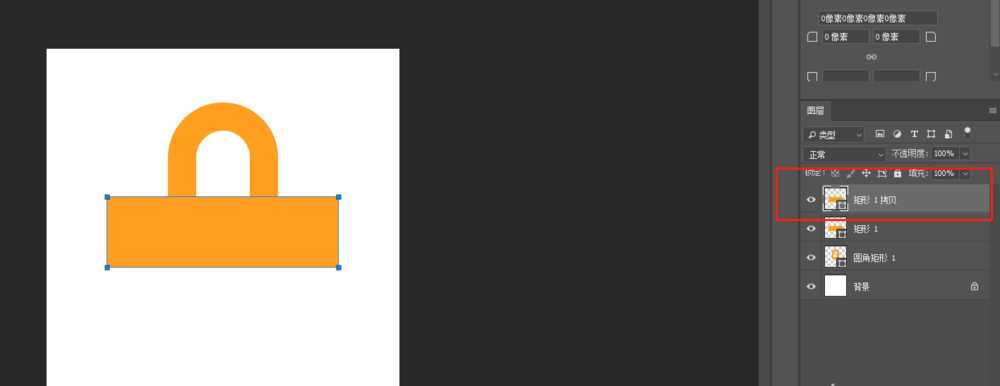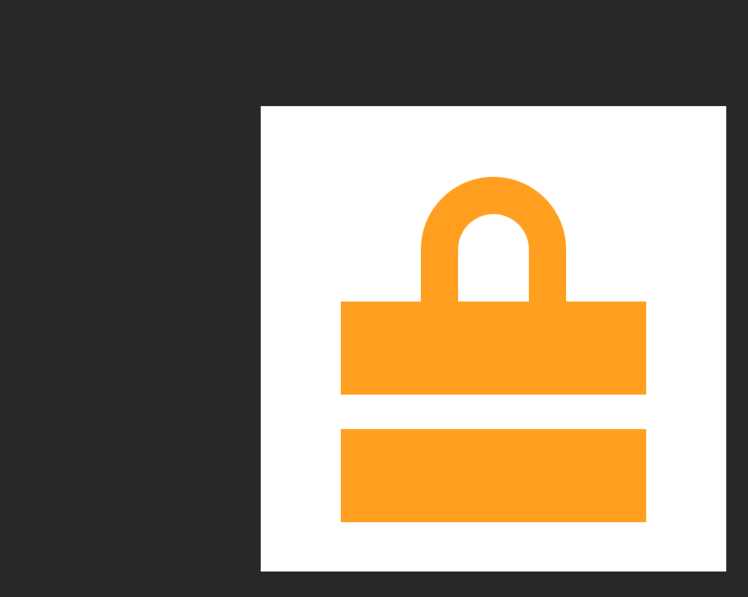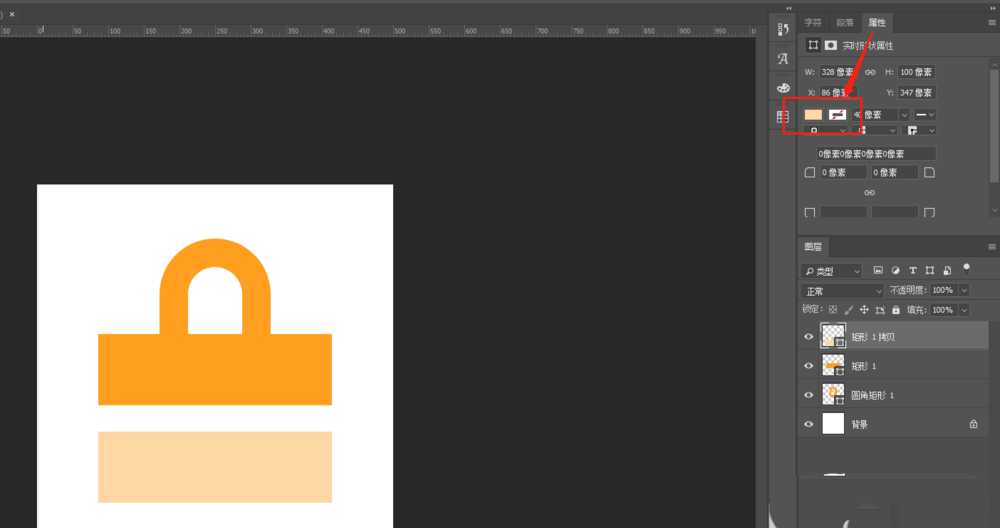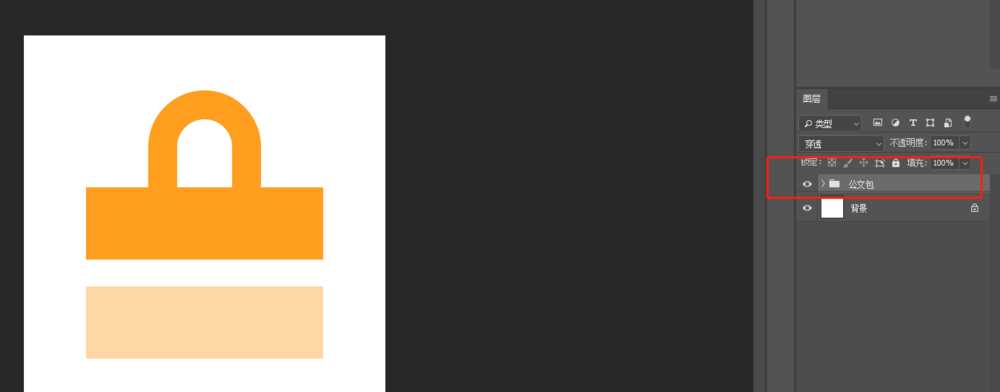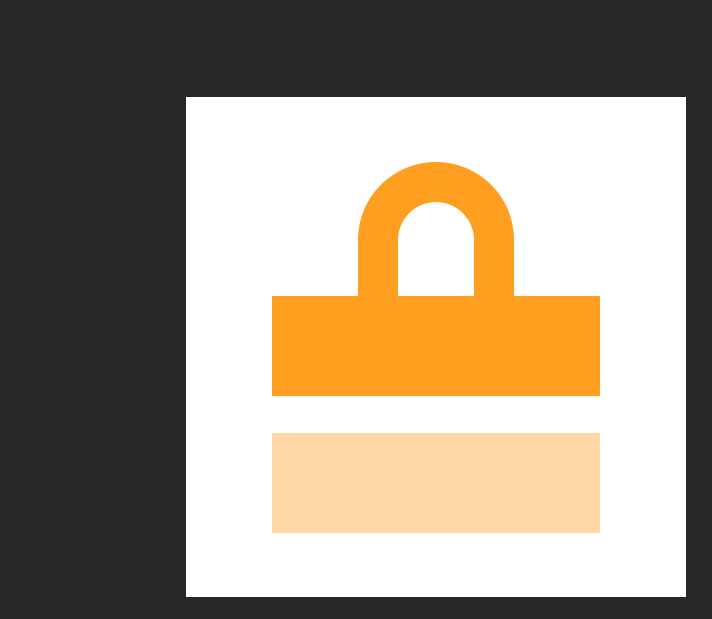ps中想要制作一个公文包,该怎么设计公文包icon图标,该怎么设计呢?下面我们就来看看详细的教程。
- 软件名称:
- Photoshop CS6精简版(77MB) 安装中文版
- 软件大小:
- 77MB
- 更新时间:
- 2016-11-17立即下载
1、首先打开Photoshop CC版,新建图像大小,尺寸为500像素的正方形,背景为白色,开始创建
2、选择工具栏中的【圆角矩形工具】,这时会看到顶部菜单栏的各项设置
3、如图所示,设置【填充】为无,【描边】颜色值为#ff9e1f,宽度40像素,半径为100像素
4、开始绘制图形,注意是上下绘制,并且不能太长哦,可以图层中的图形在整个画布中水平居中
5、打开【属性】面板,设置左下角和右下角的半径为0,形状是不是有所变化呢?
6、新建图层,用【矩形工具】开始绘制正方形
7、设置【描边】为无,形状颜色为#ff9e1f,尺寸可以根据自己的想法和眼光去设置
8、按住Ctrl+J快捷键,可以将矩形图层复制一个一样的新图层
9、按住shift键,往下拖动此图层到一个合适位置
10、在【属性】面板中改变它的形状颜色,定义值为#ffd7a4
11、这样,公文包的外观就出来了,但是为了保证它在文档中的整齐度,可以将这些图层全选,合并到一个文件夹中
12、选择背景图层和文件包文件组,将文件包图形相对整个背景是水平、垂直居中状态,这样以后再做新的图标时,就不显得凌乱了,都可以以文件组的命名方式来排列
以上就是ps设计公文包icon图标的教程,希望大家喜欢,请继续关注。
相关推荐:
ps怎么绘制一个矢量的百度贴吧ICON图标?
ps怎么设计铃铛icon? ps中设计铃铛图标的教程
ps怎么设计下载图标? ps制作下载icon图标的设置方法
免责声明:本站资源来自互联网收集,仅供用于学习和交流,请遵循相关法律法规,本站一切资源不代表本站立场,如有侵权、后门、不妥请联系本站删除!
RTX 5090要首发 性能要翻倍!三星展示GDDR7显存
三星在GTC上展示了专为下一代游戏GPU设计的GDDR7内存。
首次推出的GDDR7内存模块密度为16GB,每个模块容量为2GB。其速度预设为32 Gbps(PAM3),但也可以降至28 Gbps,以提高产量和初始阶段的整体性能和成本效益。
据三星表示,GDDR7内存的能效将提高20%,同时工作电压仅为1.1V,低于标准的1.2V。通过采用更新的封装材料和优化的电路设计,使得在高速运行时的发热量降低,GDDR7的热阻比GDDR6降低了70%。
更新日志
- 《怪猎荒野》PS5Pro主机版对比:B测性能都不稳定
- 黄宝欣.1992-黄宝欣金装精选2CD【HOMERUN】【WAV+CUE】
- 群星.1996-宝丽金流行爆弹精丫宝丽金】【WAV+CUE】
- 杜德伟.2005-独领风骚新歌精选辑3CD【滚石】【WAV+CUE】
- 安与骑兵《心无疆界》[低速原抓WAV+CUE]
- 柏菲唱片-群星〈胭花四乐〉2CD[原抓WAV+CUE]
- 金典女声发烧靓曲《ClassicBeautifulSound》2CD[低速原抓WAV+CUE]
- 王杰1992《封锁我一生》粤语专辑[WAV+CUE][1G]
- 群星《一人一首成名曲 (欧美篇)》6CD[WAV/MP3][7.39G]
- 东来东往2004《回到我身边·别说我的眼泪你无所谓》先之唱片[WAV+CUE][1G]
- MF唱片-《宝马[在真HD路上]》2CD[低速原抓WAV+CUE]
- 李娜《相信我》新时代[WAV+CUE]
- 2019明达发烧碟MasterSuperiorAudiophile[WAV+CUE]
- 蔡幸娟.1993-相爱容易相处难【飞碟】【WAV+CUE】
- 陆虎.2024-是否愿意成为我的全世界【Hikoon】【FLAC分轨】